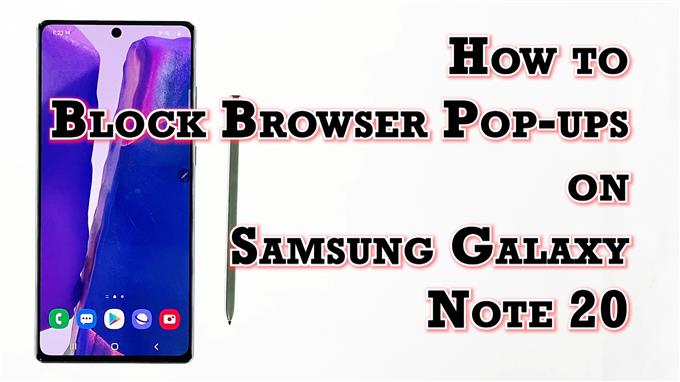Tämä viesti auttaa estämään Galaxy Note 20: n ponnahdusikkunat käyttämällä Samsungin Internet-selaimen sisäänrakennettua ponnahdusikkunoiden estoa. Lue, jos tarvitset apua ei-toivottujen ponnahdusikkunoiden estämisessä – olipa se sitten satunnainen sovellus tai haittaohjelma häiritsemässä selaustoimiasi.
Sisäänrakennetut ponnahdusikkunoiden estot
Useimmat selainohjelmat upottavat ponnahdusikkunoiden estot, jotka on ohjelmoitu estämään ei-toivotut ponnahdusikkunat sotkusta ja häiritsemästä selauskokemustasi. Kukin näistä ponnahdusikkunoiden estotoiminnoista on käytettävissä selaimesi asetuksissa, erityisesti tietosuojaosassa tai muissa selainten asiaankuuluvissa valikoissa.
Ponnahdusikkunat koostuvat yleensä eri verkkosivustojen mainostetuista tuotteista tai ominaisuuksista. Tapa esiintymiseen kiinnittää ehdottomasti loppukäyttäjien suurimman huomion, varsinkin jos heillä on animaatioita ja kirkkaita värejä. Jotkut ponnahdusikkunat avautuvat toissijaisessa välilehdessä, kun taas toiset näkyvät kokonaan uutena ikkunana. Monien käyttäjien mielestä tällainen ponnahdusikkunakäyttäytyminen on melko ärsyttävää ja siksi he haluavat estää ne.
Jos mietit, kuinka löytää ja määrittää ponnahdusikkunoiden esto Galaxy Note -selaimen selainasetuksissa, olen laatinut vaiheittaiset ohjeet viitteellesi.
Ja näin se tehdään.
Helpot vaiheet ponnahdusikkunoiden estämiseen Note 20: n sisäisessä selaimessa
Seuraavat vaiheet koskevat erityisesti Galaxy Note 20: n sisäänrakennettua Samsung-Internet-selainta. Ponnahdusikkunoiden estojen lopettaminen muissa selaimissa, kuten Chrome tai Firefox, voidaan suorittaa eri menettelyllä.
1. Aloita napauttamalla Samsungin Internet-selain -kuvake aloitusnäytön alaosassa. Näin tekemällä lataat selainohjelman.

Jos et näe tätä kuvaketta aloitusnäytössä, sinun on käytettävä sitä sovellusten katselu- tai Sovellukset-näytössä. Vieritä vain ylös aloitusnäytön alareunasta käynnistääksesi sovellusten katseluohjelman ja etsi sitten Samsung-selainsovelluskuvake.
2. Napauta Samsung-selainohjelman päänäytössä valikkokuvake edustaja kolme lyhyttä vaakasuoraa viivaa sijaitsee oikeassa alakulmassa.

Näkyviin tulee ponnahdusvalikko, jossa on pääselainohjaimet.
3. Etsi ja napauta sitten asetukset -kuvaketta jatkaaksesi.

Toinen ikkuna avautuu korostaen Internetin perusasetukset ja lisäasetukset, joita voit käyttää ja hallita.
4. Selaa alaspäin Lisäasetukset-osioon ja napauta sitten Sivustot ja ladattavat tiedostot.

Asiaankuuluvat ominaisuudet ja vaihtoehdot latautuvat seuraavaan näyttöön.
5. Siirry Sivustot ja kytke sitten kytkin päälle vieressä oleva kytkin Estä ponnahdusikkunat.

Tällöin selaimen ponnahdusikkunoiden esto otetaan käyttöön.
Milloin ponnahdusikkunat estetään tai sallitaan
Ponnahdusikkunoiden estot ovat periaatteessa ohjelmia, jotka on ohjelmoitu estämään ponnahdusikkunoiden tai -näyttöjen ilmestyminen verkkosivustolle. Samsung-laitteissa, kuten Note 20, ponnahdusikkunoiden estotoiminto on yksi oletusselaimen sisäänrakennetuista ominaisuuksista. Tämä ominaisuus voidaan ottaa käyttöön tai poistaa käytöstä selainsovelluksen asetuksista. Kun tämä asetus on käytössä, pienet ponnahdusikkunat on estetty, joten ne eivät voi näkyä selatessasi Internetiä.
Voit jättää selaimesi ponnahdusikkunoiden estotoiminnon päälle, jotta vältät haitat, mukaan lukien mainokset ja haittaohjelmat.
On kuitenkin myös joitain verkkosivustoja, jotka käyttävät ponnahdusikkunoita sivuston navigointiin, mukaan lukien sisäänkirjautuminen tai kirjautumisprosessi. Muut sivustot käyttävät jopa ponnahdusikkunoita mukautettujen ominaisuuksien ottamiseksi käyttöön.
Nämä ovat tapauksia, joissa selaimesi ponnahdusikkunoiden estotoiminnon poistaminen käytöstä olisi tarpeen. Muuten tietyt sivut tai sivustot eivät voi toimia tarkoitetulla tavalla.
Poista ponnahdusikkunoiden estotoiminto käytöstä kääntämällä ponnahdusikkunoiden estotoiminnon kytkin VINOSSA.
Voit säilyttää tämän asetuksen vain, kun ponnahdusikkunoita tarvitaan.
Joissakin selaimissa, kuten Chrome, käyttäjät voivat asettaa asetukset sallimaan ja estämään ponnahdusikkunat tietyltä sivustolta tai sivulta.
Ponnahdusikkunoiden lisäksi voit myös määrittää selaimen asetukset estämään ei-toivotut sivustoilmoitukset. Napauta vain ilmoituksia sivustojen ja latausten alla ja valitse sitten Sallia tai Lohko sivustot -vaihtoehto pikavalikosta. Napauta seuraavalla näytöllä Päällä-kytkintä, jos haluat sallia tai estää ilmoituksia tietyiltä verkkosivustoilta.
Miksi estää ponnahdusikkunat
Ponnahdusikkunoiden estäminen voi antaa sinulle sujuvamman selauskokemuksen. Kuvittele vain, kuinka ärsyttävää se voi olla, kun vierailet uudella sivustolla ja yhtäkkiä näyttösi alkaa täyttyä ponnahdusikkunoiden ja bannerien laatikoilla.
Jotkut näistä ponnahdusikkunoista sisältävät myös laajoja animaatioita tai ääniä, jotka voivat häiritä toisiaan, kun taas toiset tekevät mahdottomaksi selata verkkosivua. Pahempaa, jos ponnahdusikkunat sisältävät haitallisia koodeja, kuten vakoiluohjelmia, jotka on ohjelmoitu pilaamaan tietyt sovellukset tai jopa koko laitteen käyttöjärjestelmä.
Muita tapoja estää ponnahdusikkunat
Sisäänrakennettujen ponnahdusikkunoiden estojen lisäksi voit myös käyttää joitain kolmannen osapuolen sovelluksia, jotka on ohjelmoitu estämään ponnahdusikkunat. Tätä tarkoitusta varten yleisesti käytettyjen työkalujen joukossa ovat AppBrain, AdAway, AdGuard, Adblock Plus Samsung Internet, Turbo Browser, TrustGo Ad Detector ja Disconnect Pro muutamia mainitakseni. Nämä sovellukset voidaan ladata ilmaiseksi tai kertaluonteisesti Play Kaupasta.
Muista vain lukea edelliset arvostelut, jotta saat käsityksen siitä, mikä työkalu tekee hyvää työtä ponnahdusikkunoiden estämisessä aiheuttamatta laitteellesi minkäänlaista haitallista käyttäytymistä.
Ponnahdusikkunoita yhä?
Jos näet edelleen ponnahdusikkunoita tietyiltä sivustoilta, vaikka olet aktivoinut ponnahdusikkunoiden estotoiminnon selaimessasi, syynä voi olla, että olet tilannut tällaisia ilmoituksia. Tässä tapauksessa sinun on poistettava kyseisen sivuston ilmoitukset käytöstä.
Toivottavasti tämä auttaa!
Lisää video-oppaita
Jos haluat tarkastella kattavampia oppaita ja vianetsintäleikkeitä eri matkapuhelimilla ja tableteilla, vieraile AndroidHow-kanavalla YouTubessa milloin tahansa.
Haluat ehkä myös lukea:
- Ponnahdusmainosten estäminen Google Chromessa (Android 10)
- Ponnahdusmainosten estäminen Samsung Internetissä (Android 10)
- Mainosten ponnahdusikkunoiden ja haittaohjelmien poistaminen Galaxy S20: sta